
Daftar Isi:
- Pengarang John Day [email protected].
- Public 2024-01-30 09:55.
- Terakhir diubah 2025-01-23 14:49.


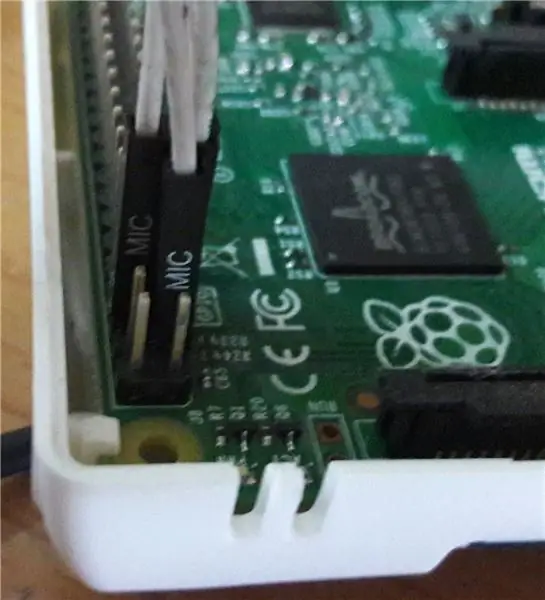
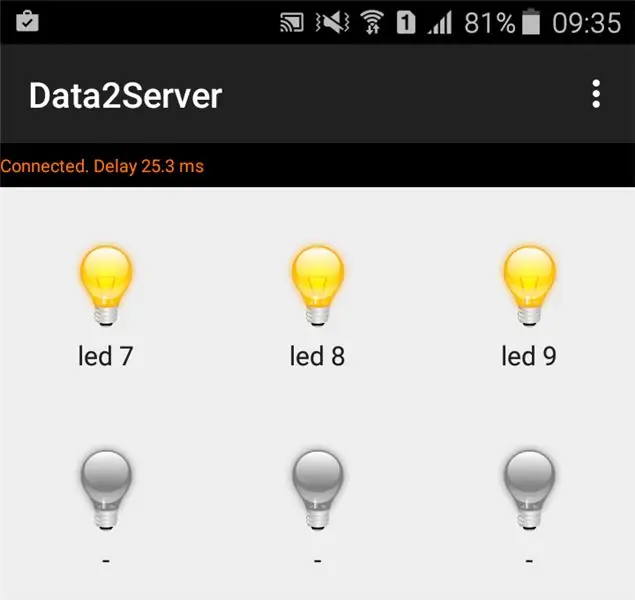
Kontrol Raspberry GPIO dari aplikasi Telepon. Melalui ini, Anda dapat membuat sakelar lampu jarak jauh 220V atau KIPAS Anda sendiri, dll.
Bagian untuk membeli:
1. Raspberry Pi https://amzn.to/2VJIOBy2. Papan roti
Langkah 1: Buat Server Web Lokal
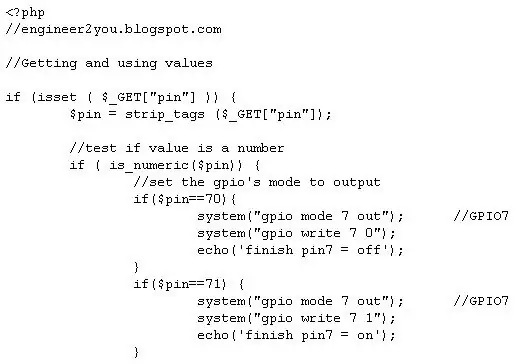
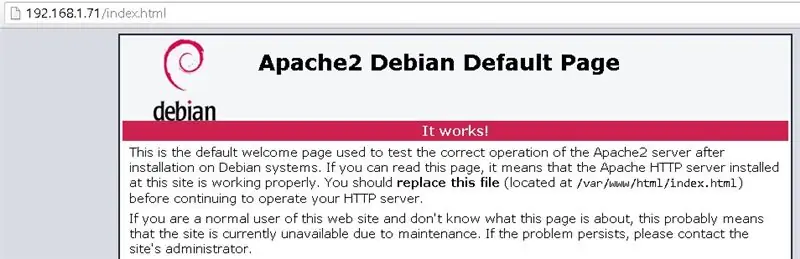
1.1. Instal WiringPI
WiringPI digunakan untuk mengontrol GPIO. Di Raspberry, buka perintah untuk menginstal WiringPI:
$ sudo apt-get install git-core
$ sudo apt-get update
$ sudo apt-get upgrade
$ git clone git://git.drogon.net/wiringPi
$cd wiringPi
$ git tarik asal
$cd wiringPi
$./buildChecking setelah instalasi WiringPI
$ gpio mode 0 keluar
-> Jika tidak ada yang istimewa muncul, semuanya baik-baik saja.
Contoh perintah, tulis dan baca pin 1
$gpio tulis 1 0
$gpio baca 1
1.2. Instal server web:
Untuk menginstal server web, ketik perintah $ sudo apt-get install apache2 php5 libapache2-mod-php5
Jika semuanya OK, web lokal akan ditampilkan saat Anda mengetik alamat ke Web Browser 192.168.1.71/index.html
1.3. Jadikan halaman PHP untuk antarmuka GPIO
Sekarang kami memiliki WiringPI untuk mengontrol GPIO dari perintah, kami memiliki server web. Jadi, untuk menggunakan kontrol server Web GPIO, kita perlu membuat halaman PHP untuk mengontrol GPIO melalui WiringPI
Di Raspberry:
$cd /var/www/html
$gedit io.php
Kemudian paste kode seperti pada link ini
Catatan, kode ini saya buat untuk GPIO7, GPIO8, GPIO9
Langkah 2: Buat Sirkuit Sederhana
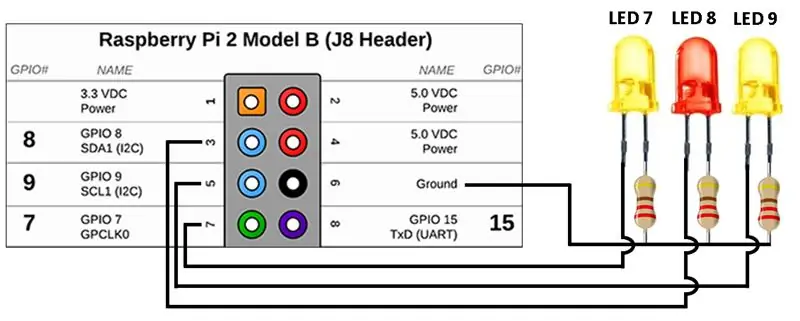

Menggunakan papan roti, beberapa kabel, resistor 220Ohm untuk menghubungkan GPIO7, 8, 9 ke LED
Langkah 3: Kontrol GPIO Dari Browser Web
Ini dia, buka browser Web, rekatkan alamat ini
Kemudian, GPIO7 akan mati, untuk ON, melewati alamat
Langkah 4: Kontrol GPIO Dari Aplikasi Telepon (Android)
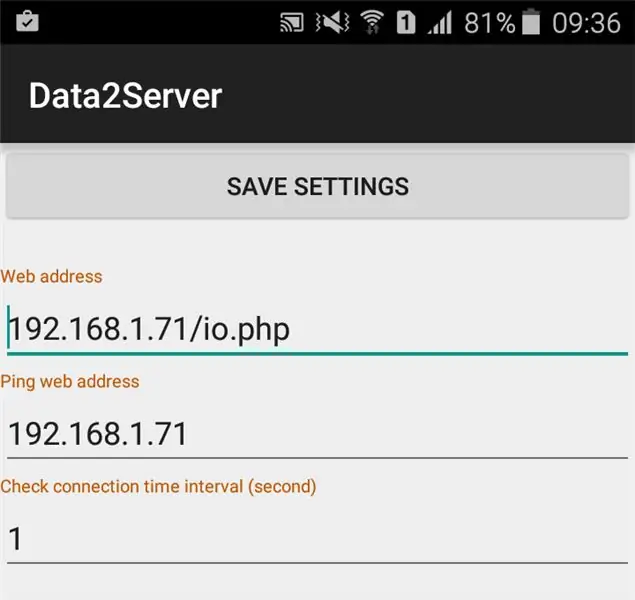
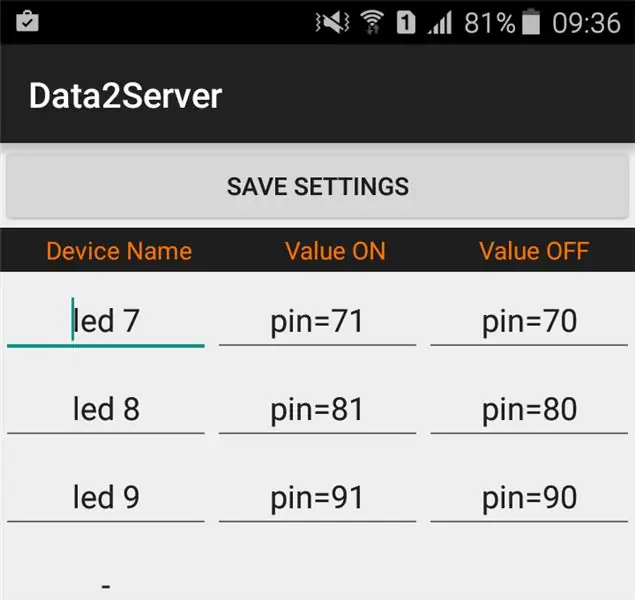
Ada Aplikasi Android yang dapat digunakan untuk mengirim perintah php. Aplikasi ini dapat ditemukan di Google Play dengan kata kunci "Data2Server" atau dengan tautan ini
Di Aplikasi ini, Anda akan mengonfigurasi alamat php, perintah untuk GPIO ON dan OFF. Juga masukkan alamat IP ke Ping dari Telepon ke Rasp untuk memeriksa koneksi.
Itu dia! Sekarang GPIO dapat dikontrol dari Ponsel Anda! Dengan ini, Anda dapat menggunakannya untuk mengontrol Light 220V atau apa pun yang Anda suka!
Direkomendasikan:
Nyalakan Ponsel / Ponsel Dengan Baterai Eksternal atau Listrik.: 3 Langkah

Nyalakan Ponsel/Ponsel Dengan Baterai Eksternal atau Listrik.: Pendahuluan. Ide ini hanya akan bekerja dengan ponsel atau tablet jika baterainya dapat dilepas. Mengamati polaritas itu penting, tentu saja. Harap berhati-hati untuk tidak merusak perangkat Anda karena kecerobohan. Jika Anda tidak yakin dengan kemampuan Anda untuk melakukan ini
Casing Ponsel DIY Dari Kaleng Soda: 8 Langkah (dengan Gambar)

Kasing Telepon DIY Dari Kaleng Soda: Instruksi ini menunjukkan kepada Anda cara inovatif cara membuat kasing telepon DIY dari kaleng soda. Metode yang disajikan di sini dapat digunakan sebagai pendekatan umum bagaimana membuat segala jenis kotak yang bagus dari kaleng soda (lihat video: casing ponsel DIY dari kaleng soda). Dalam
Membuat Kamera Remote Control Dari Ponsel!: 5 Langkah (dengan Gambar)

Membuat Kamera Terkendali Jarak Jauh Dari Ponsel!: Ingin tahu apa yang dilakukan kucing Anda saat bekerja? Kirim pesan teks ke ponsel pengawasan Anda yang baru dibuat dan terima gambar dan video beberapa detik kemudian. Kedengarannya seperti mimpi? Tidak lagi! Video ini menjelaskan cara kerjanya:
Cara Menghapus Logo Dari PDA / Ponsel Anda Dengan Gula: 4 Langkah (dengan Gambar)

Cara Menghapus Logo Dari PDA / Ponsel Anda Dengan Gula: Tolong jangan coba ini jika Anda tidak yakin tentang menempatkan ponsel Anda dalam bahaya kecil … saya tidak dapat memperbaiki ponsel … (Meskipun seharusnya tidak ada kerusakan karena cukup mudah) updateCATATAN: Ini tidak bekerja dengan penutup plastik! Gula akan meninggalkan bekas
Menampilkan Gambar dari Ponsel PSP/A pada Bingkai Foto Digital: 3 Langkah

Menampilkan Gambar Dari Ponsel PSP/A pada Bingkai Foto Digital: Yah… judulnya mengatakan semuanya benar-benar… Ini adalah Instruksi yang sangat sederhana dan tidak memerlukan perangkat keras atau perangkat lunak lebih dari yang seharusnya Anda miliki !Ada Pertanyaan Pesan Saya Atau Komentari!Anda sebenarnya tidak perlu melakukan modifikasi apa pun untuk melakukannya
